
Для виконання уроку вам знадобляться наступні файли:
1. Створюємо фон і текстові шари
Створіть новий документ розміром 1500 x 1000 px. клікніть по іконці Create new fill or adjustment layer / Створити новий шар, що коректує або шар-заливку в нижній частині палітри Layers / Шари. виберіть Solid Color / Колір. і виберіть чорний колір.
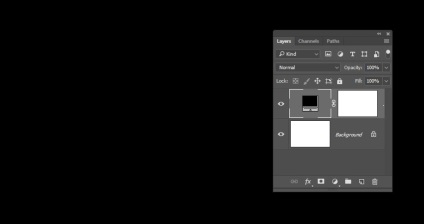
Введіть ваш текст великими літерами, використовуючи шрифт Ministry Bold розміром в 500 pt і з Tracking / трекінг в 50.
При необхідності збільште розмір полотна.
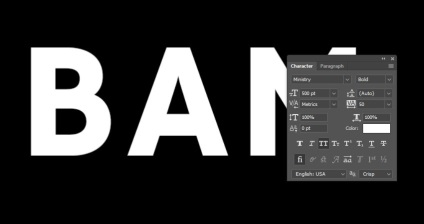
2. Заповнюємо літери
У меню виберіть File> Place Linked / Файл> Помістити пов'язані. і виберіть зображення з синім хмарою фарби з початкових кодів. Натисніть Enter, потім клацніть по шару з хмарою правою кнопкою і виберіть Create Clipping Mask / Створити обтравочную маску.
Натисніть Ctrl-T щоб увійти в режим вільної трансформації, і масштабуйте хмара фарби так, щоб воно перекривало першу літеру свого тексту, заповнюючи його текстурою. Натисніть Enter.
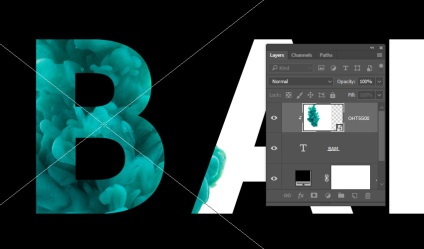
Утримуючи Ctrl клікніть по шару з текстом (в місці де на зображенні нижче розташований курсор).
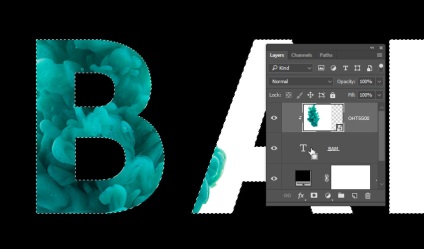
Візьміть інструмент Rectangular Marquee / Прямокутне виділення. затисніть клавіші Shit-Alt і розтягніть виділення навколо першої літери. В цьому режимі залишиться виділеним все, що було виділено всередині прямокутного виділення - тобто, тільки буква.
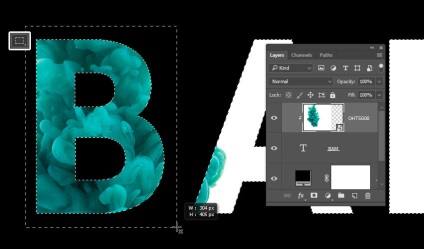
Перейдіть в шар з хмарою і натисніть Ctrl-J щоб створити копію виділення в новому шарі.
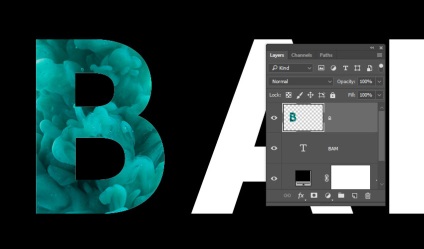
Повторіть ці кроки для кожної літери. Після того як ви закінчите, сховайте шар з текстом.
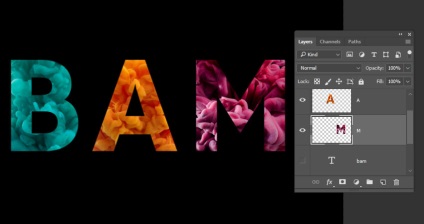
3. Зберігаємо виділення
Виділіть всі шари крім шару з текстом і виберіть в меню Layer> Merge Layers / Шар> Об'єднати шари.
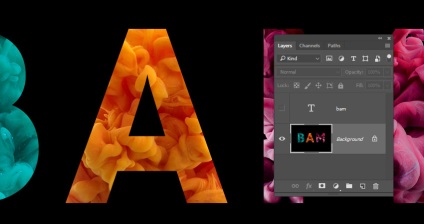
Утримуючи Ctrl клікніть по шару з текстом, щоб завантажити виділення.
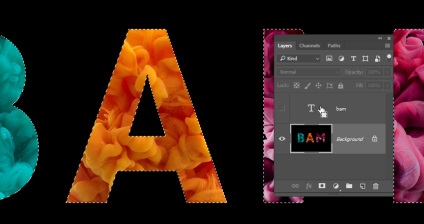
У меню виберіть Select> Save Selection / Виділення> Зберегти виділення. і назвіть його Text.
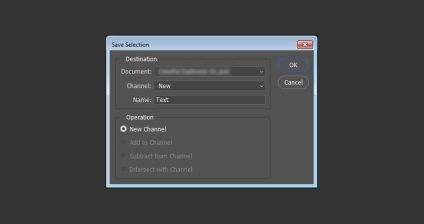
Видаліть текстовий шар.
Ми використовуємо виділення, щоб малювати в області тексту, але нам не потрібен весь шар. Щоб викликати виділення, виберіть у меню Select> Load Selection / Виділення> Завантажити виділення. і виберіть Text в рядку Channel / Канал.
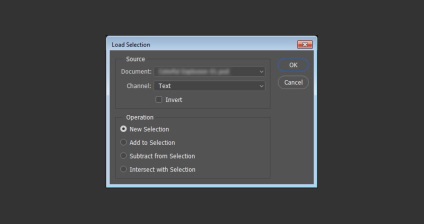
4. Застосовуємо екшен
Візьміть інструмент Brush / Кисть. створіть новий шар поверх інших і назвіть його brush. Назва повинна бути саме таким для коректної роботи сценарію, переконайтеся що воно написано без помилок і маленькими буквами.
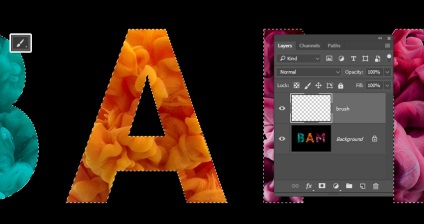
Відкрийте палітру Brush / Кисть. і використовуйте параметри як показано нижче.
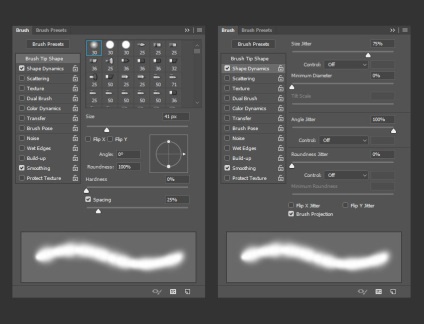
Візьміть будь-який контрастний колір (щоб ви його бачили на тлі тексту) і починайте малювати поверх тих місць, які хочете підірвати.
Екшен рознесе частинки в обрану вами сторону, так що враховуйте напрям, який виберіть. А ще пам'ятайте, що вибух буде створюватися з тих частин тексту, поверх яких ви малювали пензлем. Так що розмір і форма кисті теж впливає на результат.

5. Запускаємо екшен
Після того як ви закінчили малювати пензлем, натисніть Ctrl-D щоб зняти виділення.
Відкрийте палітру Actions / Операції. завантажте в програму екшен, якщо ви ще не зробили цього, і виберіть напрямок вибуху.
Клацніть по іконці програвання екшену. Процес може зайняти кілька хвилин.
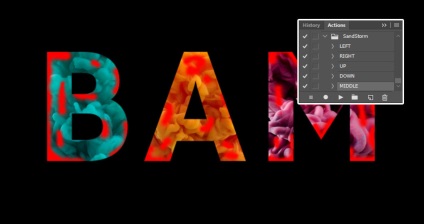
Після того як ви отримаєте результат, ваша робота буде розділена на фоновий шар і на шари, створені екшеном. Якщо вам не подобається результат, видаліть верхні шари і заново намалюйте області для вибуху в шарі brush.
Пробуйте кілька разів, поки результат не буде вас повністю задовольняти.

Ви також можете вносити коригування в шари і папки, створені екшеном. У нашому прикладі ми непропорційно масштабувати папку Particle Groups. Стерти частини, які вам не подобаються, можна за допомогою масок.
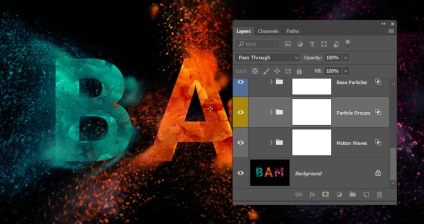
6. Додаємо дим
Помістіть одне із зображень диму поверх першої літери і змініть Blend Mode / Режим накладення шару з димом на Screen / Освітлення.
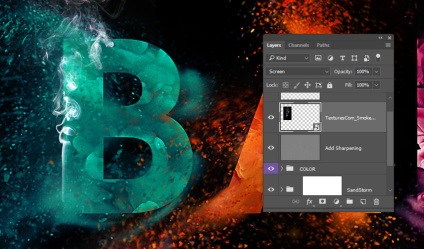
У меню виберіть Image> Adjustments> Hue / Saturation / Зображення> Корекція> Тон / Насиченість. включите опцію Colorize / Тонувати. змініть Saturation / Насиченість на 50. Тепер рухайте бігунок параметра Hue / Тон до тих пір поки не потрапите в колір букви. Натисніть OK.
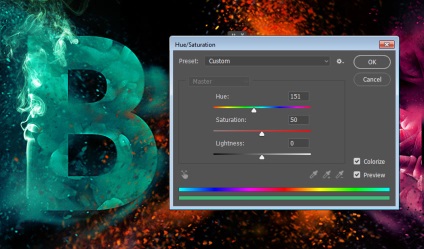
Вкажіть шару з димом маску і замаскуйте частини, які хочете приховати.
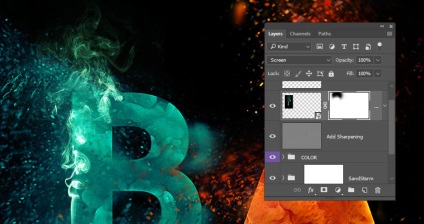
Додайте ще диму на цю та інші літери, таким же чином змінюючи їх кольору.
Помістіть всі шари диму в одну папку і назвіть її Smoke.
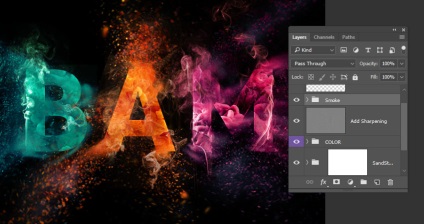
Помістіть поверх всіх шарів зображення пейзажу з початкових кодів. Вкажіть шару з пейзажем Blend Mode / Режим наложеніяSoft Light / М'яке світло і Opacity / Непрозорість в 50%
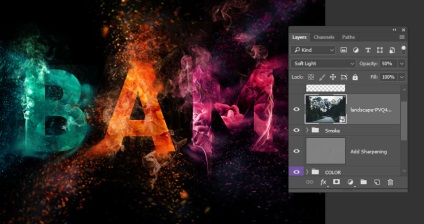

Переклад - Вартівня